黑钻石的火彩!华硕N56U无线路由评测

老家有个同学开了一家联想专卖店,生意挺火。但是有一件事让同学很是头疼,那就是每卖出一个无线路由器,就得让店伙计跟人去家里装无线路由,一个路由挣不了几个钱,买无线路由的还挺多。既然大家都比较怵装无线路由这个高科技的玩意,那么我们来看看华硕的这款RT-N56U是怎么来解决这个问题的。让我们从头到尾安装一遍N56U来看看。

把网线插入路由背板的WAN口,接通电源,打开IE浏览器,一个窗口就会自动弹出,并且已经检测好了你当前所使用的网络类型。如上图显示,我正在使用的是自动获取IP的公司局域网。而如果你使用的是ADSL的话,则会自动选择PPPoE,如果是小区宽带,则会是固定IP等等。这样的使用方式,相信绝大多数的用户都会。因此我们建议华硕将这个使用方法的步骤,印在包装盒的显著位置。现在印的位置,不太容易注意到。
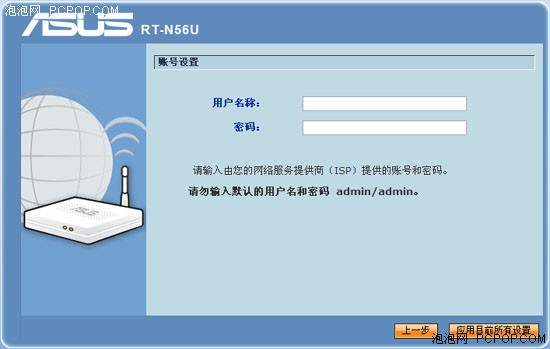
如果你使用的是ADSL,那么点击下一步之后,就会出现上图中的界面,输入你办理ADSL时候的账户和密码,点击右下方的“应用目前所有设置”,安装完成,即可上网了。

如果你使用的是小区宽带,填的数儿则会多一点,不过这些也都是网络提供商已经给过你的,照抄进去就是了。同样还是点击“应用目前所有设置”,开始上网吧。
这就是EZ UI为我们提供的三步网络安装的全过程,可以说是非常简单。但是还有一点,那就是对于无线网络的加密,相信这一步也会难倒不少叔叔大爷阿姨大妈们,如果华硕能够解决好这个问题,那么EZ UI将会更加完善。

在经过了设置之后,我们即可进入到RT-N56U的系统界面。我们前面所说的EZ UI都是安装网络的过程,这个系统界面,才是真正的EZ UI。
从上图中我们可以清晰的看到,路由已经联网,有一台电脑通过路由连接到了互联网,而一个移动硬盘也通过USB连接到了路由器上。而对于新设备的加入,EZ UI都会实时的给出动态提示,并自动诊断当前接入设备的类型,已经所需要的网络连接方式,相当智能。

在设置方面,既然EZ UI已经为我们用图形标识出了各个设备的情况,那么我们只需要点击相应的设备,即可进行简单的设置。如我们点击连接到路由上的电脑,EZ UI界面的右侧即显示出了当前连接的计算机名称以及IP地址,同时我们还可以对这台电脑使用网络带宽的优先级别做出设置(如图红框处)。
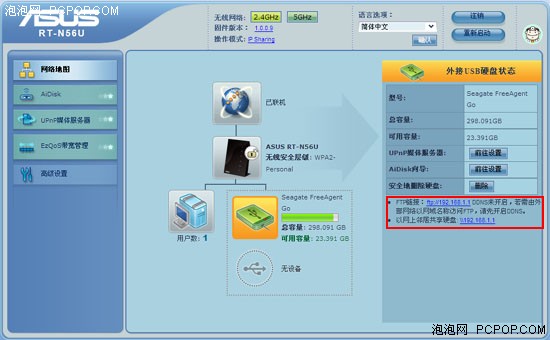
点击移动硬盘,这块硬盘在网络中的地址,则会出现在红框所标识出的位置。同时在地址上方,还有各种设置选项的快捷按钮。那么,如何设置路由上的移动硬盘呢?这对于很多无线路由来说,都是一个较为复杂而高端的设计,而在N56U上,这样的设置会是什么样子呢?
简单,这是我们安装N56U的第一个感受。N56U的安装完全颠覆了之前我们安装无线路由器的传统步骤,并且在安装过程中摒弃了完全不相干的各种无线设置参数,人人会用,我想这就是EZ UI设计之初的理想吧。还是那个建议,进一步解决无线网络安全设置,EZ UI将会更加完美。
关注我们




